రచయిత:
John Stephens
సృష్టి తేదీ:
25 జనవరి 2021
నవీకరణ తేదీ:
1 జూలై 2024

విషయము
మీ డిఫాల్ట్ బ్రౌజర్గా Chrome ని సెట్ చేయడం మీ ఆపరేటింగ్ సిస్టమ్ను బట్టి మారుతుంది. మీరు దాని స్వంత సెట్టింగుల ద్వారా Chrome ను మీ డిఫాల్ట్ బ్రౌజర్గా సెట్ చేయగలిగినప్పటికీ, మార్పులు అంతటా వర్తించేలా చూడటానికి మీ సిస్టమ్ సెట్టింగులను ఉపయోగించడం మరింత సమర్థవంతంగా ఉంటుంది. మీరు Windows, macOS మరియు Android ఆపరేటింగ్ సిస్టమ్లలో డిఫాల్ట్ బ్రౌజర్ను మార్చవచ్చు. మీకు iOS పరికరం ఉంటే, మీరు మీ iDevice ని జైల్బ్రేక్ చేయాలి. మీ సెర్చ్ ఇంజిన్ను మార్చడానికి, సెట్టింగులు> సఫారి> సెర్చ్ ఇంజిన్కు వెళ్లి గూగుల్, యాహూ లేదా బింగ్ ఎంచుకోండి.
దశలు
5 యొక్క విధానం 1: విండోస్ 10 ఆపరేటింగ్ సిస్టమ్స్లో
పరికరానికి ఒకటి లేకపోతే Chrome ని ఇన్స్టాల్ చేయండి. మీరు డిఫాల్ట్ బ్రౌజర్గా ఎంచుకోవడానికి ముందు Chrome ని ఇన్స్టాల్ చేయాలి. మీరు ఎడ్జ్ బ్రౌజర్ నుండి సందర్శించి, "డౌన్లోడ్" బటన్ను క్లిక్ చేయడం ద్వారా Chrome ను పొందవచ్చు. Chrome ని ఇన్స్టాల్ చేయడానికి డౌన్లోడ్ చేసిన ఇన్స్టాలేషన్ సాఫ్ట్వేర్ను అమలు చేయండి.

ప్రారంభం తెరిచి క్లిక్ చేయండి లేదా నొక్కండి "సెట్టింగులు" (సెట్టింగులు) గేర్ చిహ్నంతో.
వివిధ సిస్టమ్ సెట్టింగులను వీక్షించడానికి సెట్టింగుల మెను యొక్క హోమ్ పేజీలో "సిస్టమ్" ఎంచుకోండి.

సిస్టమ్ విండో యొక్క ఎడమ మెనూలోని "డిఫాల్ట్ అనువర్తనాలు" టాబ్ క్లిక్ చేయండి లేదా ఎంచుకోండి.
"వెబ్ బ్రౌజర్" ఎంచుకోండి. ఇది కంప్యూటర్లో ఇన్స్టాల్ చేయబడిన బ్రౌజర్లను ప్రదర్శిస్తుంది.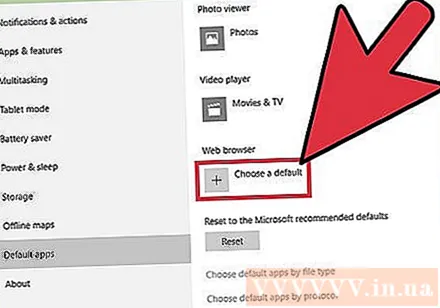

డిఫాల్ట్ బ్రౌజర్గా గూల్జ్ క్రోమ్ను ఎంచుకోండి. Chrome స్వయంచాలకంగా URL మరియు HTML ఫైల్ను తెరుస్తుంది.
మీ సెట్టింగ్లు సేవ్ చేయకపోతే కంట్రోల్ పానెల్ ఉపయోగించండి. కొంతమంది వినియోగదారులు వారి డిఫాల్ట్ బ్రౌజర్ ఎంపిక విండోస్ చేత సేవ్ చేయబడలేదని లేదా Chrome ప్రదర్శించబడలేదని నివేదించారు. ఈ సందర్భంలో, Chrome ను మీ డిఫాల్ట్ బ్రౌజర్గా మార్చడానికి కంట్రోల్ పానెల్ తెరిచి, తరువాతి విభాగంలోని సూచనలను అనుసరించండి.
- ప్రారంభ బటన్ను కుడి క్లిక్ చేసి కంట్రోల్ పానెల్ ఎంచుకోవడం ద్వారా మీరు కంట్రోల్ పానెల్ను తెరవవచ్చు.
5 యొక్క విధానం 2: విండోస్ 8, 7 మరియు విస్టా ఆపరేటింగ్ సిస్టమ్స్లో
మీరు మీ డిఫాల్ట్ బ్రౌజర్గా మార్చడానికి ముందు Chrome ని ఇన్స్టాల్ చేయండి. మీరు ఇంటర్నెట్ ఎక్స్ప్లోరర్ నుండి ప్రాప్యత చేయడం ద్వారా Chrome ని డౌన్లోడ్ చేసుకోండి.
ప్రారంభ మెనులో కంట్రోల్ పానెల్ తెరవండి. విండోస్ 8 లో, స్టార్ట్ బటన్పై కుడి క్లిక్ చేసి, "కంట్రోల్ పానెల్" ఎంచుకోండి లేదా స్టార్ట్ స్క్రీన్లో "కంట్రోల్ పానెల్" అని టైప్ చేయండి.
"డిఫాల్ట్ ప్రోగ్రామ్లు" ఎంచుకోండి. మీరు వర్గం వారీగా చూస్తుంటే, ముందుగా "ప్రోగ్రామ్స్" వర్గాన్ని క్లిక్ చేయండి.
"మీ డిఫాల్ట్ ప్రోగ్రామ్లను సెట్ చేయండి" క్లిక్ చేయండి. ప్రోగ్రామ్ జాబితాను కంప్యూటర్ లోడ్ చేయడానికి కొంత సమయం పడుతుంది.
ప్రోగ్రామ్ల జాబితా నుండి "Google Chrome" ని ఎంచుకోండి. దాన్ని కనుగొనడానికి మీరు క్రింద స్క్రోల్ చేయాల్సి ఉంటుంది.
"ఈ ప్రోగ్రామ్ను డిఫాల్ట్గా సెట్ చేయండి" క్లిక్ చేయండి. ఇది అన్ని వెబ్ మార్గాలు మరియు HTML ఫైళ్ళకు Chrome ను డిఫాల్ట్ ప్రోగ్రామ్ చేస్తుంది. ప్రకటన
5 యొక్క విధానం 3: మాకోస్ ఆపరేటింగ్ సిస్టమ్
మీ కంప్యూటర్లో ఒకటి లేకపోతే Chrome ని ఇన్స్టాల్ చేయండి. మీ డిఫాల్ట్ బ్రౌజర్గా సెట్ చేయడానికి ముందు మీరు Google Chrome ని ఇన్స్టాల్ చేయాలి. స్క్రీన్కు ఎగువన ఉన్న "డౌన్లోడ్" క్లిక్ చేసి క్లిక్ చేయడం ద్వారా మీరు Chrome ని ఇన్స్టాల్ చేయవచ్చు.
డౌన్లోడ్ చేసిన తర్వాత Chrome ఇన్స్టాలేషన్ ప్రోగ్రామ్ను అమలు చేయండి. Chrome ని ఇన్స్టాల్ చేయడానికి, డౌన్లోడ్ల ఫోల్డర్లోని DMG ఫైల్ను క్లిక్ చేసి, ఆపై Google Chrome చిహ్నాన్ని మీ అనువర్తనాల ఫోల్డర్కు లాగండి. సంస్థాపన పూర్తయిన తర్వాత మీరు DMG ఫైల్ను తొలగించవచ్చు.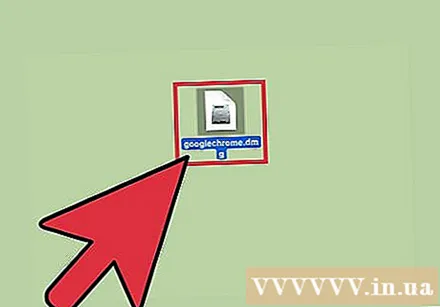
ఆపిల్ మెను క్లిక్ చేసి ఎంచుకోండి "సిస్టమ్ ప్రాధాన్యతలు" (ఐచ్ఛిక వ్యవస్థ). Chrome వ్యవస్థాపించబడిన తర్వాత, మీరు దీన్ని సిస్టమ్ ప్రాధాన్యతల మెను నుండి మీ డిఫాల్ట్ బ్రౌజర్గా సెట్ చేయవచ్చు.
"జనరల్" ఎంచుకోండి. మీరు "సిస్టమ్ ప్రాధాన్యతలు" మెను పైన ఈ ఎంపికను కనుగొనవచ్చు.
"డిఫాల్ట్ వెబ్ బ్రౌజర్" ఎంపికను క్లిక్ చేసి, Google Chrome ని ఎంచుకోండి. ఇది అన్ని వెబ్ మార్గాలు మరియు HTML ఫైల్ల కోసం Chrome ను డిఫాల్ట్ బ్రౌజర్గా చేస్తుంది. ప్రకటన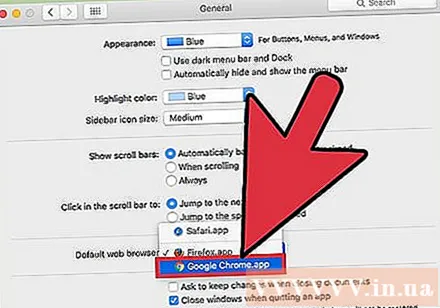
5 యొక్క విధానం 4: ఆండ్రాయిడ్ ఆపరేటింగ్ సిస్టమ్
Chrome ఇన్స్టాల్ చేయబడిందని నిర్ధారించుకోండి. మీరు దీన్ని మీ డిఫాల్ట్ బ్రౌజర్గా మార్చడానికి ముందు Chrome ని ఇన్స్టాల్ చేయాలి. మీరు Google Play స్టోర్ నుండి ప్రోగ్రామ్ను ఇన్స్టాల్ చేయవచ్చు.
సెట్టింగ్ల అనువర్తనాన్ని హోమ్ స్క్రీన్లో లేదా యాప్ డ్రాయర్లో తెరవండి. హోమ్ స్క్రీన్ దిగువన ఉన్న స్క్వేర్ ఫ్రేమ్ బటన్ను నొక్కడం ద్వారా మీరు అనువర్తన డ్రాయర్ను తెరవవచ్చు.
"అనువర్తనాలు" ఎంచుకోండి లేదా "అప్లికేషన్ మేనేజర్" '' (అప్లికేషన్ మేనేజర్) మీ Android పరికరంలో ఇన్స్టాల్ చేయబడిన అన్ని అనువర్తనాలను వీక్షించడానికి.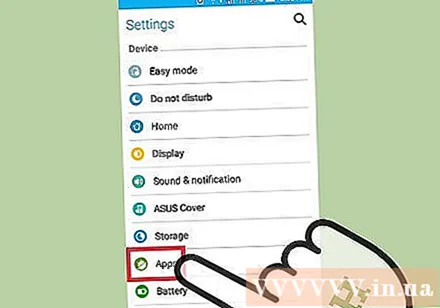
ప్రస్తుత డిఫాల్ట్ బ్రౌజర్ను కనుగొని ఎంచుకోండి. ఈ సమయంలో మీరు ఉపయోగంలో ఉన్న బ్రౌజర్ను కనుగొనాలి. పరికరంలో బ్రౌజర్ ముందే ఇన్స్టాల్ చేయబడితే, మీరు అప్లికేషన్ జాబితాలోని "అన్నీ" టాబ్కు నావిగేట్ చేయాలి.
- చాలా బ్రౌజర్లకు "బ్రౌజర్" లేదా "ఇంటర్నెట్" అనే ఆంగ్ల పేరు ఉంది.
"డిఫాల్ట్లను క్లియర్ చేయి" బటన్ను ఎంచుకోండి. ఈ బటన్ను కనుగొనడానికి మీరు అప్లికేషన్ పేజీని క్రిందికి స్క్రోల్ చేయాలి. Android 6.0+ ఆపరేటింగ్ సిస్టమ్లో, మీరు మొదట "అప్రమేయంగా తెరవండి" ఎంచుకోవాలి.
ఇమెయిల్ లేదా వెబ్ పేజీలో లింక్ను నొక్కండి. డిఫాల్ట్ను తొలగించిన తర్వాత, మీరు వెబ్సైట్ లింక్ లేదా ఆన్లైన్ ఫైల్ను కనుగొని తాకాలి. మీరు తరచుగా ఇమెయిల్లో లింక్ను, స్నేహితుడి నుండి వచన సందేశాన్ని కనుగొంటారు లేదా బ్రౌజర్ని తెరిచి లింక్ను ఎంచుకోండి.
అనువర్తనాల జాబితా నుండి "Google Chrome" ఎంచుకోండి. పరికరంలో ఇన్స్టాల్ చేయబడిన అన్ని బ్రౌజర్లు అనువర్తనాల జాబితాలో కనిపిస్తాయి. Google Chrome లో నొక్కండి.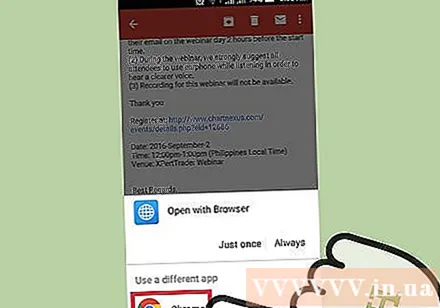
Chrome ను డిఫాల్ట్ ప్రోగ్రామ్గా చేయడానికి "ఎల్లప్పుడూ" ఎంచుకోండి. ఇప్పుడు Android పరికరంలోని అన్ని మార్గాలు మరియు HTML ఫైల్లు Chrome తో తెరవబడతాయి. ప్రకటన
5 యొక్క 5 విధానం: iOS ఆపరేటింగ్ సిస్టమ్
అన్లాక్ (జైల్బ్రేక్) iOS పరికరం. మరొక బ్రౌజర్ను డిఫాల్ట్గా సెట్ చేయగల ఏకైక మార్గం పరికరాన్ని జైల్బ్రేక్ చేయడం. మీరు iOS యొక్క తాజా సంస్కరణలో ఉంటే పరికర జైల్బ్రేక్ సాధారణంగా సాధ్యం కాదు. IOS పరికరాలను ఎలా జైల్బ్రేక్ చేయాలో తెలుసుకోవడానికి మీరు ఐఫోన్ జైల్బ్రేక్ గైడ్ చూడవచ్చు.
మీ జైల్బ్రోకెన్ iOS పరికరంలో సిడియాను తెరవండి. సిడియా జైల్బ్రోకెన్ iOS పరికరం యొక్క అనువర్తన నిర్వాహకుడు మరియు వివిధ రకాల సిస్టమ్ ట్వీక్లు మరియు పరికర-నిర్దిష్ట అనువర్తనాలను ఇన్స్టాల్ చేయడానికి మిమ్మల్ని అనుమతిస్తుంది. మీరు మీ పరికరాన్ని జైల్బ్రేక్ చేసిన తర్వాత మీ హోమ్ స్క్రీన్లో సిడియాను చూస్తారు.
శోధన ఎంపికను తాకి శోధించండి "Chrome లో తెరవండి" (Chrome లో తెరవండి). ఇది డిఫాల్ట్ బ్రౌజర్ను మార్చడానికి మిమ్మల్ని అనుమతించే iOS పరికరం యొక్క సిస్టమ్ సెట్టింగుల సవరణ రూపం. ఇది సిడియా యొక్క డిఫాల్ట్ రిపోజిటరీలో చూడవచ్చు.
సిస్టమ్ను సవరించడానికి డౌన్లోడ్ చేసి, ఇన్స్టాల్ చేయడానికి "ఇన్స్టాల్" బటన్ను ఎంచుకోండి. ఇన్స్టాలేషన్ను పూర్తి చేయడానికి మీ iOS పరికరం పున art ప్రారంభించబడుతుంది.
మీ పరికర సెట్టింగ్ల అనువర్తనాన్ని తెరవండి. "Chrome లో తెరవండి" సెట్టింగ్ల అనువర్తనానికి ఒక ఎంపికను జోడిస్తుంది.
"Chrome లో తెరవండి" ఆన్ చేయబడిందని నిర్ధారించుకోండి. సెట్టింగుల క్రింద "Chrome లో తెరవండి" వద్ద ఉన్న స్లయిడర్ రంగు మారినట్లు తనిఖీ చేయండి. ఇది Chrome ను డిఫాల్ట్ బ్రౌజర్గా చేస్తుంది.
డిఫాల్ట్గా Chrome ను తెరవడానికి లింక్ను నొక్కండి. "Chrome లో తెరవండి" ప్రారంభించబడినప్పుడు, ఏదైనా లింక్ స్వయంచాలకంగా Chrome తో తెరవబడుతుంది. ఈ సెట్టింగ్ ఇమెయిల్లు, సందేశాలు, అనువర్తనాలు, వెబ్సైట్లు మరియు ఇతర లింక్లలోని లింక్లకు వర్తిస్తుంది. ప్రకటన



